Excel表格冻结窗格是什么?
【摘要】我们在制作的表格的时候,有时候表格数据太多了,往下翻拉数据的时候,设置的表头就看不到了,非常不方便我们查看分析数据,有没有好的办法
我们在制作的表格的时候,有时候表格数据太多了,往下翻拉数据的时候,设置的表头就看不到了,非常不方便我们查看分析数据,有没有好的办法来解决这个问题呢?
 Excel表格冻结窗格是什么?" />
Excel表格冻结窗格是什么?" />
Excel可以冻结窗口固定表头,当表头冻结后,再翻看数据的时候,就方便很多。像这样
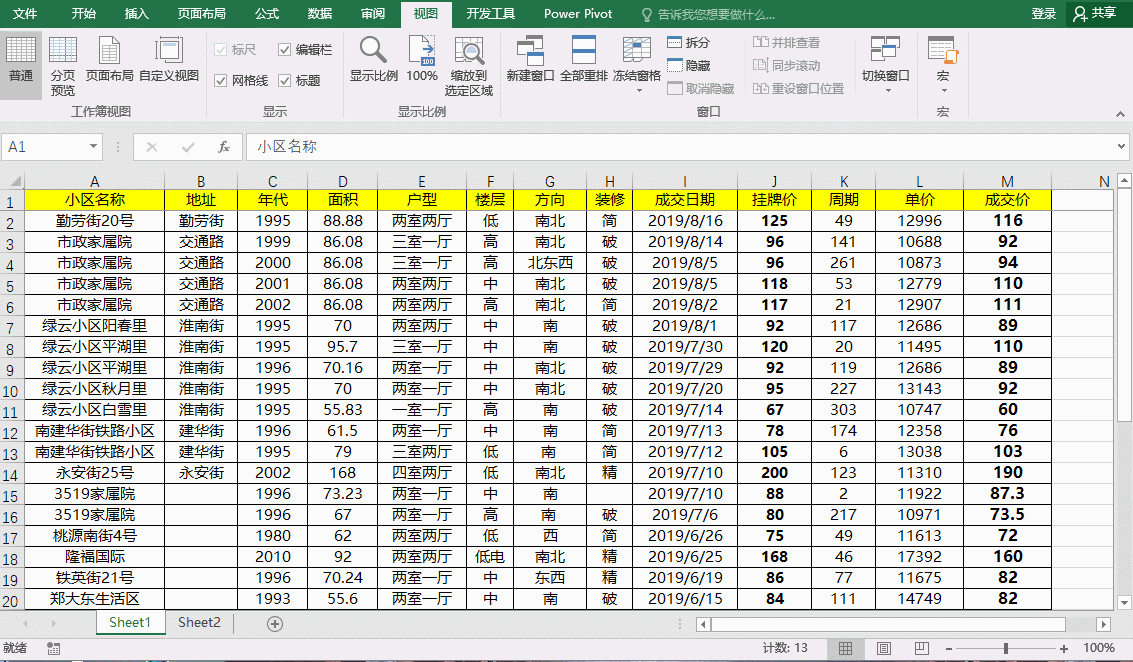
今日分享Excel表格冻结窗口的用法。
Excel表格冻结首行表头
打开Excel,点击视图菜单-----窗口-----冻结窗格,选择【冻结首行】,即可完成直接固定首行的表头。
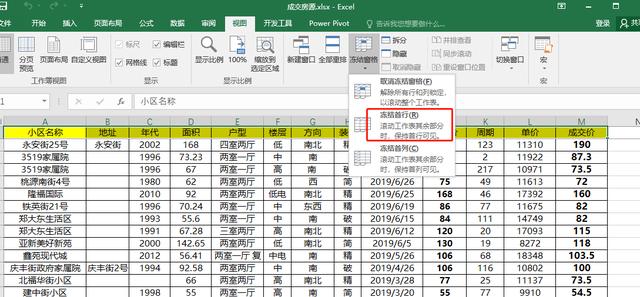
Excel表格冻结首列
打开Excel,点击视图菜单-----窗口-----冻结窗格,选择【冻结首列】,即可完成直接固定首列的表头。
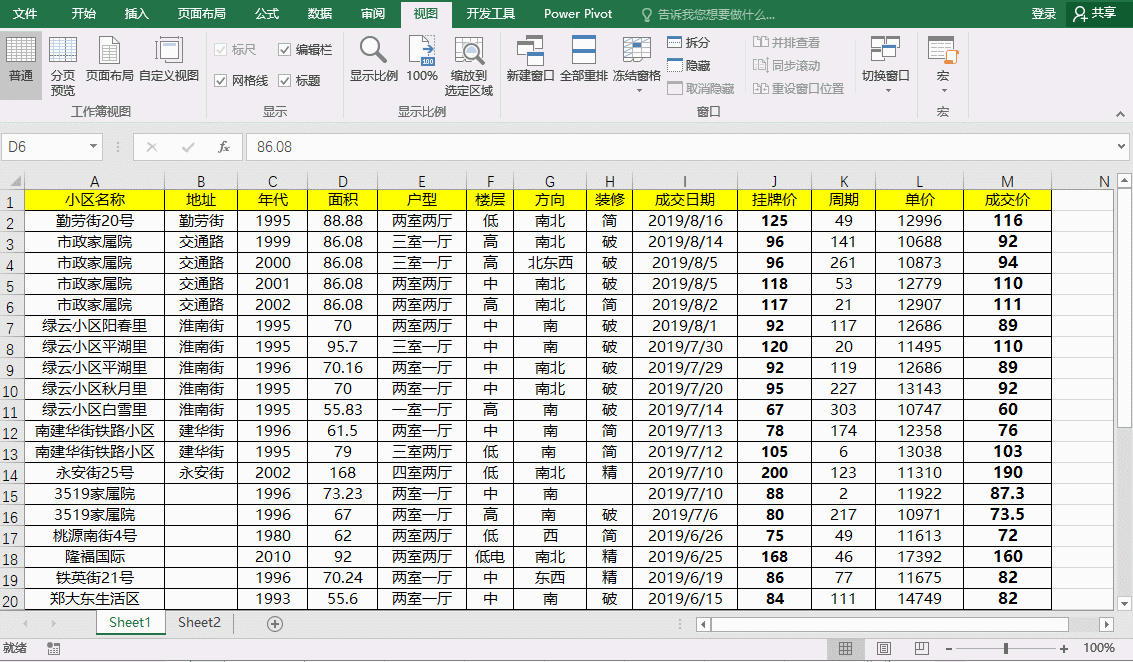
Excel表格冻结多行多列
打开Excel,选中要冻结的行或者列,点击视图菜单-----窗口-----冻结窗格,选择【冻结拆分窗格】,即可。
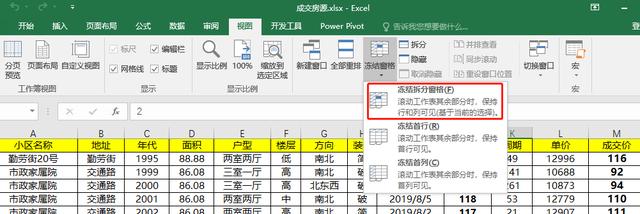
取消冻结窗格
点击视图菜单-----窗口-----冻结窗格,点击【取消冻结窗格】可以取消之前的冻结。
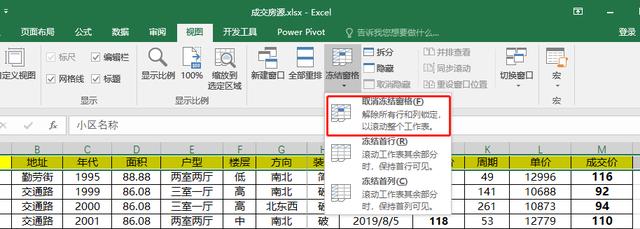
冻结窗口的使用就是这么简单。学会了冻结窗口,再查看数据看看是不是方便了很多?赶紧试试吧!
就业培训申请领取


环球青藤
官方QQ群扫描上方二维码或点击一键加群,免费领取大礼包,加群暗号:青藤。 一键加群


刷题看课 APP下载
免费直播 一键购课
代报名等人工服务











